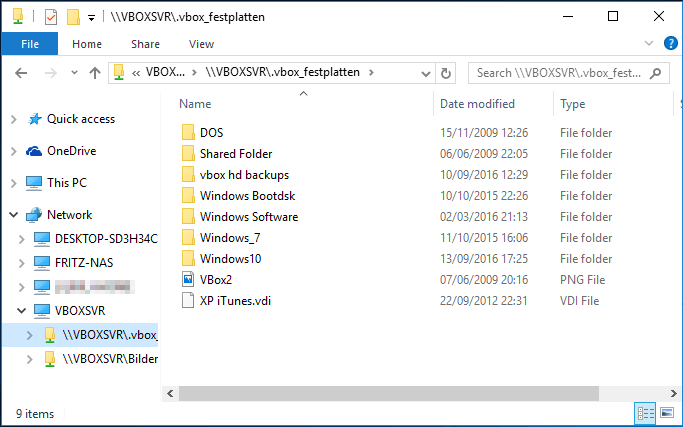Как настроить общие папки в гостевой системе Windows Virtualbox?
Я установил VirtualBox OSE на Ubuntu 11.04 и Windows XP pro в качестве виртуальной машины. Теперь я хочу иметь общую папку, к которой можно получить доступ как на моей машине с Ubuntu, так и на гостевой виртуальной машине WinXP.
Как я могу это сделать?
4 ответа
Первым шагом является установка гостевых дополнений в вашей виртуальной Windows.
После этого вы можете определить общую папку, как указано в этом ответе. Однако в Windows вы не "монтируете" его, а вместо этого делаете следующие шаги (из руководства пользователя Virtual Box):
В гостевой системе Windows общие папки доступны для просмотра и, следовательно, отображаются в проводнике Windows. Таким образом, чтобы присоединить общую папку хоста к гостю Windows, откройте проводник Windows и найдите его в разделе "Мои сетевые объекты" -> "Вся сеть" -> "Общие папки VirtualBox". Щелкнув правой кнопкой мыши общую папку и выбрав "Подключить сетевой диск" из всплывающего меню, вы можете назначить букву диска этой общей папке.
Если вы не видите никаких записей в Browse диалоговое окно, вы можете вручную заполнить Folder: поле с \\VBOXSVR\<folder-name> где <folder-name> имя общего ресурса вашей папки.
Скриншоты для Windows Explorer (немецкий язык)
Windows XP
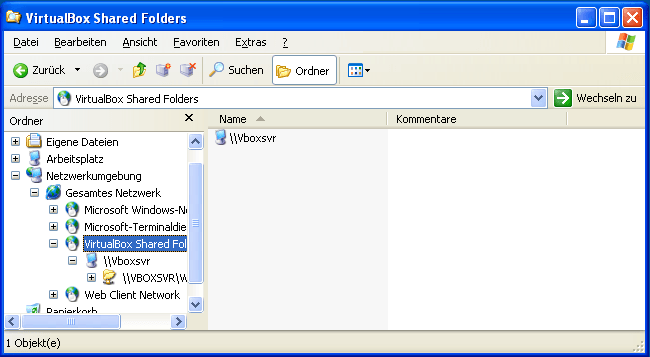
Windows 7
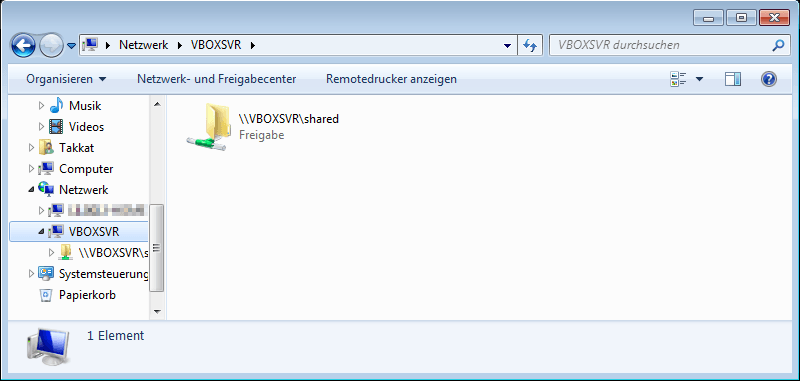
Windows 10
Вы должны установить Virtualbox Guest Addition (GA), чтобы иметь возможность поделиться с хостом при использовании Windows.
Сначала создайте папку для совместного использования с хостом. Например, создайте папку с именем X на рабочем столе вашего хоста и до или после установки Guest Addition щелкните правой кнопкой мыши гостевую ОС в главном окне Virtualbox. Зайдите в настройки и найдите опцию Shared Folder.
Выберите его и выберите папку X, которую вы только что создали. Теперь загрузите гостевую ОС с уже установленным гостевым дополнением (если вы его еще не установили), и на типе терминала net use x: \\vboxsrv\x это все. Он должен сказать вам, что вы сейчас делитесь.
Для Linux это проще.
У меня была эта проблема с хостом Ubuntu и гостем Windows. У меня было установлено гостевое дополнение, но я не смог открыть общий доступ к папке.
Следующие 3 команды в хост-терминале Ubuntu работали на меня
sudo apt install virtualbox-guest-dkms virtualbox-guest-utils virtualbox-guest-x11
sudo apt install build-essential module-assistant
sudo m-a prepare
После этого запустите гостевую машину и установите образ компакт-диска Virtual Box Guest Addition с устройств - "Вставьте гостевые дополнения", при этом будет отображаться, что файл ISO просто нажимается для установки.
Если ISO нет в списке, снова нажмите "Устройства" - "Оптические приводы" - "Выбор образа диска".
перейдите к "/usr/share/virtualbox", здесь должен быть ISO-образ, выберите его и вернитесь к процессу установки.
Адаптировано отсюда.
По крайней мере, для хост-системы Ubuntu 22.04 и Windows 10 Pro и VirtualBox 6.1.38 работает следующее. Я предполагаю, что это работает так же и с другими версиями Windows в качестве гостя:
- Загрузите гостевую операционную систему в VirtualBox.
- Выберите « Устройства» > «Общие папки» в меню VirtualBox.
- Выберите Addкнопку. Выберите папку хоста, которой вы хотите поделиться
- Выберите Автомонтирование
- Перезагрузите гостевую систему
- Теперь вы обнаружите, что ваша общая папка отображается как сетевой диск в Windows.